วิธีแก้ไขข้อผิดพลาดอัปเดต 0x80248007 ใน Windows 11, 10
เผยแพร่แล้ว: 2023-09-23คุณประสบปัญหาขณะอัปเดตระบบปฏิบัติการบนคอมพิวเตอร์ของคุณเนื่องจากคุณได้รับข้อผิดพลาด 0x80248007 อยู่หรือไม่ ไม่มีอะไรต้องกังวล คุณไม่ใช่คนเดียว! ปัญหานี้เกิดขึ้นค่อนข้างบ่อยสำหรับผู้ใช้ Windows แต่โชคดีที่มีวิธีแก้ไขปัญหาต่าง ๆ บางประการที่ใช้งานได้จริง ในบทความนี้ เราจะพูดถึงวิธีแก้ปัญหา Windows Update 0x80248007 บน Windows 11
ด้วยเหตุผลหลายประการ จำเป็นอย่างยิ่งที่จะต้องอัปเดตระบบปฏิบัติการบนคอมพิวเตอร์ Windows 11/10 ของคุณ ในตอนแรก การอัปเดตมักประกอบด้วยการแก้ไขจุดบกพร่องที่สำคัญและแพตช์รักษาความปลอดภัยที่ปกป้องอุปกรณ์ของคุณจากช่องโหว่และปรับปรุงประสิทธิภาพโดยรวม ประการที่สอง ช่วยให้คุณสามารถเข้าถึงการอัปเดตและการปรับปรุงล่าสุดสำหรับผลิตภัณฑ์ของตนได้ แต่บางครั้งในขณะที่อัปเดต ก็มักจะพบข้อผิดพลาดที่ทำให้กระบวนการไม่เสร็จสิ้น Windows Update 0x80248007 เป็นข้อผิดพลาดดังกล่าว ต่อไปนี้คือสาเหตุที่พบบ่อยที่สุดของข้อผิดพลาด 0x80248007:
- ไฟล์หายไปหรือซ่อนอยู่
- ข้อกำหนดสิทธิ์การใช้งานซอฟต์แวร์ Microsoft ที่ไม่รู้จัก
ด้วยการแก้ไขปัญหา 0x80248007 คุณจะมั่นใจได้ว่าอุปกรณ์ของคุณได้รับการอัปเดตและใช้งานแพตช์รักษาความปลอดภัยล่าสุด
รายการโซลูชั่นเพื่อแก้ไข Windows Update 0x80248007 บน Windows 11, 10
รายการด้านล่างนี้เป็นวิธีแก้ปัญหาที่ผ่านการทดลองและทดสอบแล้วบางส่วนที่คุณสามารถใช้เพื่อแก้ไขข้อผิดพลาดในการดาวน์โหลด - 0x80248007 บน Windows 10, 11 เรามาเริ่มกันเลย!
โซลูชันที่ 1: เริ่มบริการ Windows Installer
มีบริการที่เรียกว่า Windows Installer ซึ่งเกี่ยวข้องอย่างใกล้ชิดกับ Windows Update Service อาจจำเป็นต้องเริ่มบริการด้วยตนเองเพื่อแก้ไขปัญหา Windows 11 0x80248007 คุณจะต้องไปที่คอนโซลบริการเพื่อทำสิ่งนี้ สำหรับสิ่งนี้ ให้ทำตามขั้นตอนด้านล่าง:
ขั้นตอนที่ 1: เพียงกดปุ่ม Win + R พร้อมกันเพื่อเปิดเทอร์มินัล Run หลังจากนั้นในกล่องถัดไปให้เขียน services.msc แล้วคลิกปุ่มตกลง
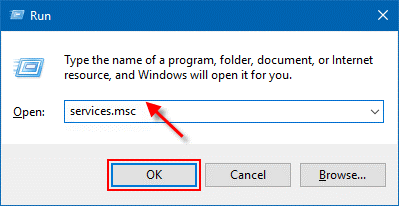
ขั้นตอนที่ 2: ภายในกล่องบริการ เลื่อนลงจนสุดเพื่อค้นหาบริการ Windows Installer หลังจากนั้นให้คลิกขวาแล้วคลิกที่ปุ่มเริ่ม
อ่านเพิ่มเติม: วิธีแก้ไขข้อผิดพลาดที่ต้องห้าม 403 Windows 10 {แก้ไขแล้ว}
โซลูชันที่ 2: เรียกใช้ตัวแก้ไขปัญหา Windows Update
ตัวแก้ไขปัญหา Windows Update เป็นเครื่องมือที่จะสแกนคอมพิวเตอร์ของคุณเพื่อหาปัญหา Windows Update และแจ้งให้คุณทราบหากพบปัญหาใด ๆ นอกจากนี้ อาจช่วยในการแก้ไขปัญหานี้ ดังนั้นเพื่อแก้ไข Windows Update 0x80248007 ให้ทำตามขั้นตอนเหล่านี้:
ขั้นตอนที่ 1: ขั้น แรกไปที่เมนูการตั้งค่า จากนั้นเลือกUpdate & Security และสุดท้ายเลือก Troubleshoot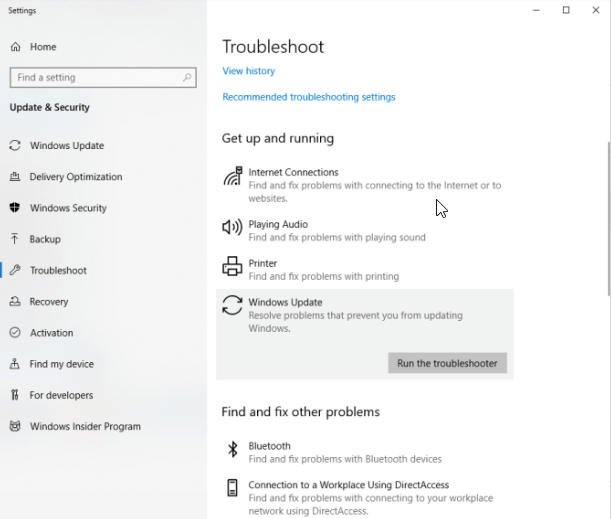
ขั้นตอนที่ 2: จะมีตัวเลือกที่เรียกว่าเครื่องมือแก้ไขปัญหาเพิ่มเติม พร้อมท์ให้ใช้งานเพียงคลิกก็จะแสดงรายการเครื่องมือแก้ไขปัญหาที่มีอยู่ทั้งหมด

ขั้นตอนที่ 3: คุณจะเห็นรายการในรายการที่เรียกว่าWindows Updateหากต้องการดำเนินการ ให้คลิกที่ไอคอน จากนั้นเลือก เรียกใช้ตัวแก้ไขปัญหา จากเมนูแบบเลื่อนลง
ตัวแก้ไขปัญหา Windows จะตรวจสอบว่ามีปัญหาใดๆ หรือไม่ และจะแก้ไขโดยอัตโนมัติหากพบ ลองเรียกใช้ Windows Update อีกครั้งหลังจากขั้นตอนเสร็จสิ้น ดำเนินการแก้ไขปัญหาอื่น ๆ หากไม่ได้ผลสำหรับคุณในการแก้ไข 0x80248007 Windows 11/10
เมื่อเสร็จแล้ว คุณต้องรีสตาร์ทระบบ จากนั้นคุณสามารถตรวจสอบเพื่อดูว่าปัญหา 0x80248007 ยังคงอยู่หรือไม่
อ่านเพิ่มเติม: วิธีแก้ไขข้อผิดพลาดการตรวจสอบความปลอดภัยของเคอร์เนลใน Windows 10, 11
โซลูชันที่ 3: เริ่มบริการ Windows Update ใหม่
Windows Update Service คือซอฟต์แวร์ที่รับผิดชอบในการดาวน์โหลดและติดตั้งการอัปเดตสำหรับ Windows และบางทียูทิลิตี้นี้อาจรับผิดชอบต่อฟังก์ชันนี้ คุณมีแนวโน้มที่จะมีข้อผิดพลาด 0x80248007 หากคุณทำการแก้ไขเครื่องมือนี้ ในสถานการณ์เฉพาะนี้ คุณจะต้องเริ่มบริการ Windows Update ใหม่เพื่อแก้ไขปัญหานี้ ในการดำเนินการนี้ เพียงทำตามขั้นตอนด้านล่าง:
ขั้นตอนที่ 1: คุณจะต้องเปิดหน้าต่างบริการเหมือนกับที่คุณทำในโซลูชันก่อนหน้านี้
ขั้นตอนที่ 2: ค้นหาบริการ Windows Update ในรายการบริการที่มี หลังจากนั้นให้คลิกขวาที่มันแล้วเลือกตัวเลือก รีสตาร์ท
ขั้นตอนที่ 3: หลังจากเริ่มบริการใหม่ ให้ลองทดสอบปัญหา หากในกรณีนี้ ข้อผิดพลาดในการดาวน์โหลด – 0x80248007 Windows 10, 11 ยังคงอยู่ ให้ไปยังกลยุทธ์ถัดไป
อ่านเพิ่มเติม: รหัสข้อผิดพลาด 0x0 0x0 ใน Windows PC แก้ไขแล้ว (ง่ายและรวดเร็ว)
วิธีที่ 4: ปิดใช้งานโปรแกรมป้องกันไวรัสของบุคคลที่สาม
หากคุณใช้โปรแกรมป้องกันไวรัสของบริษัทอื่นแทน Windows Defender คุณจะเสี่ยงที่จะเกิดปัญหาในระหว่างกระบวนการติดตั้งการอัปเดต กรณีนี้อาจเกิดขึ้นหากซอฟต์แวร์ป้องกันไวรัสระบุไฟล์การอัพเดตอย่างไม่ถูกต้องว่าเป็นอันตรายหรือหากซอฟต์แวร์ป้องกันไวรัสเข้ากันไม่ได้กับการอัพเดต
ขอแนะนำให้คุณปิดซอฟต์แวร์ป้องกันไวรัสทั้งหมดในขณะที่ซอฟต์แวร์กำลังอัปเดต เพื่อที่คุณจะได้ไม่พบปัญหานี้ เพื่อรับประกันว่าโปรแกรมป้องกันไวรัสจะทำงานต่อไปได้อย่างถูกต้องหลังจากใช้การอัปเดต มักจะจำเป็นต้องลบออกทั้งหมดแล้วติดตั้งใหม่ ทำตามขั้นตอนด้านล่างเพื่อลบซอฟต์แวร์ป้องกันไวรัสของบริษัทอื่นออกจากคอมพิวเตอร์ของคุณ
ขั้นตอนที่ 1: ขั้น แรก บนแป้นพิมพ์ของคุณ ให้กดปุ่ม Windows จากนั้นป้อน " แผงควบคุม " จากนั้นคลิกปุ่มเปิด 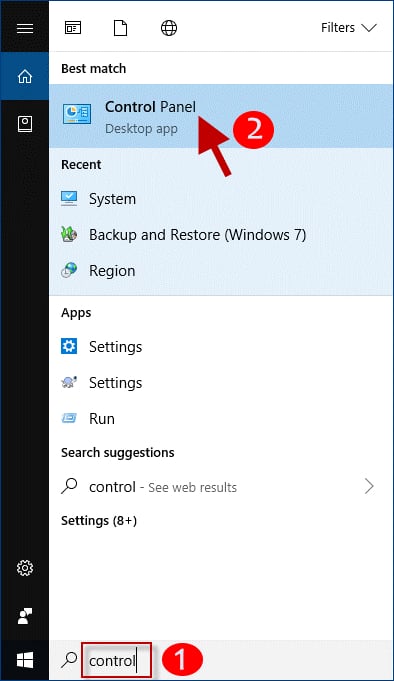
ขั้นตอนที่ 2: ไปที่เมนูโปรแกรมแล้วคลิกตัวเลือก ถอนการติดตั้งโปรแกรม
ขั้นตอนที่ 3: ค้นหาโปรแกรมป้องกันไวรัสที่คุณต้องการถอนการติดตั้งจากคอมพิวเตอร์ของคุณแล้วคลิกปุ่มถอนการติดตั้งถัดจากโปรแกรม
ทำตามคำแนะนำบนหน้าจอเพื่อถอนการติดตั้งโปรแกรม รวมถึงไฟล์และโฟลเดอร์ทั้งหมดที่เกี่ยวข้อง สิ่งสำคัญคือต้องจำไว้ว่าขั้นตอนการลบซอฟต์แวร์ออกจากคอมพิวเตอร์จะแตกต่างกันไปตามแอปพลิเคชัน และคุณควรดำเนินการในลักษณะที่เหมาะสม
อ่านเพิ่มเติม: ข้อผิดพลาดการจัดการหน่วยความจำหน้าจอสีน้ำเงินของ Windows 10 | ที่ตายตัว
วิธีแก้ไขข้อผิดพลาด Windows Update 0x80248007 ใน Windows 11, 10: อธิบาย
โดยสรุป การพบปัญหาการอัปเดตใน Windows 11 เช่น 0x80248007 อาจทำให้รุนแรงขึ้น แต่ก็ไม่จำเป็นต้องเป็นจุดสิ้นสุดของเส้นทางเสมอไป เราหวังเป็นอย่างยิ่งว่าการดำเนินการทั้งหมดที่ระบุไว้ข้างต้นจะช่วยแก้ไขปัญหาการอัปเดต Windows 0x80248007 ได้ หากปัญหายังคงมีอยู่ โปรดติดต่อฝ่ายสนับสนุนของ Microsoft หรือผู้เชี่ยวชาญที่ได้รับการฝึกอบรมเพื่อขอความช่วยเหลือเพิ่มเติม
นอกจากนี้ อย่าลังเลที่จะทิ้งคำถามหรือเคล็ดลับเพิ่มเติมในส่วนความคิดเห็นด้านล่าง หากต้องการข้อมูลที่เกี่ยวข้องกับเทคโนโลยีเพิ่มเติม คุณสามารถสมัครรับจดหมายข่าวของเราและติดตามเราบนโซเชียลมีเดีย เพื่อให้คุณไม่พลาดข่าวสารอัปเดตที่เกี่ยวข้องกับเทคโนโลยี
